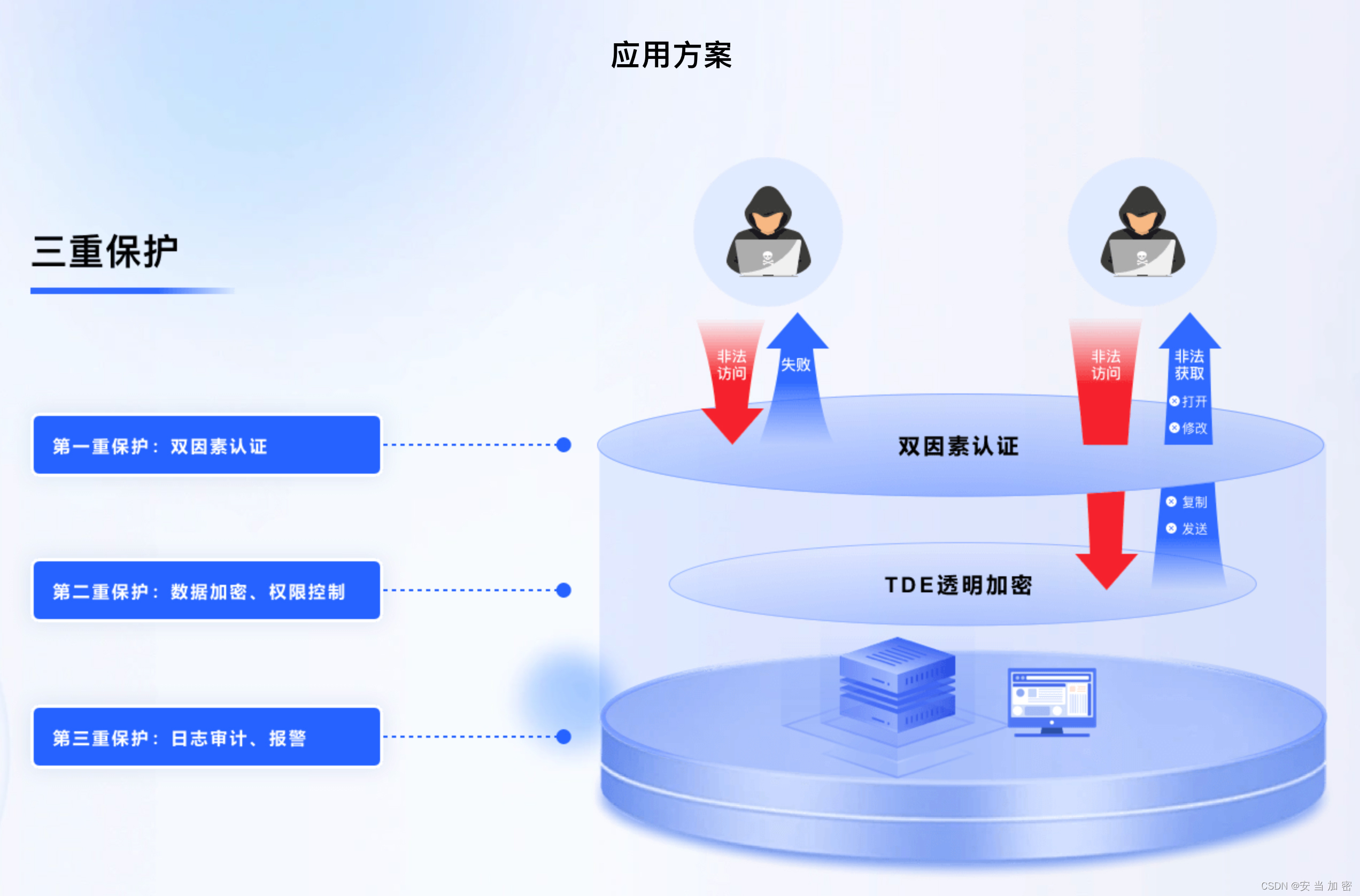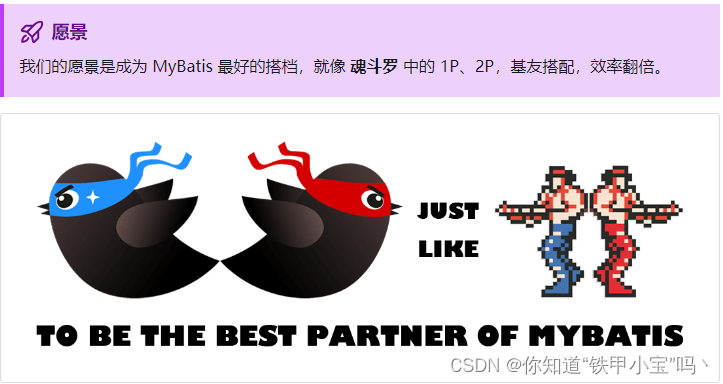目录
一、前言
二、微服务常用的镜像构建方案
3.1 使用Dockerfile
3.2 使用docker plugin插件
3.3 使用docker compose 编排文件
三、环境准备
3.1 服务器
3.2 安装JDK环境
3.2.1 创建目录
3.2.2 下载安装包
3.2.3 配置环境变量
2.2.4 查看java版本
3.3 安装maven
3.3.1 下载maven安装包并解压
3.3.2 配置setting文件
3.3.3 配置maven的环境变量
3.3.4 验证maven是否配置成功
3.4 安装git
3.5 准备docker环境和docker compose环境
四、搭建springboot工程
4.1 搭建步骤
4.1.1 添加依赖
4.1.2 添加测试接口
4.1.3 接口测试
五、使用Dockerfile构建docker镜像
5.1 添加Dockerfile文件
5.2 推送代码到仓库
5.3 下载代码
5.4 使用mvn命令打包
5.5 docker-compose构建镜像
5.6 启动镜像
5.7 访问服务
5.8 优化改进
5.8.1 利用jenkins进行任务构建
5.8.2 使用shell脚本
六、使用docker maven plugin插件构建镜像
6.1 docker maven plugin介绍
6.1.1 docker maven plugin 配置语法说明
6.1.2 Docker Maven 插件常用执行命令
6.2 使用Docker Maven Plugin插件构建镜像
6.2.1 添加插件配置信息
6.2.2 添加一个测试接口
6.2.3 推送代码到gitee
6.2.4 再次拉取代码
6.2.5 打包构建镜像
6.2.6 镜像检查
5.2.7 启动镜像
5.2.8 访问接口
5.2.9 打包阶段触发构建镜像
七、使用dockerfile maven plugin插件构建镜像
7.1 dockerfile maven plugin概述
7.2 使用dockerfile maven plugin制作镜像
7.2.1 配置Dockerfile文件
7.2.2 配置maven plugin信息
7.2.3 代码推送与拉代码
7.2.4 镜像打包
7.2.5 镜像检查
7.2.6 启动镜像服务
7.2.7 接口测试
7.3 dockerfile maven plugin补充说明
7.3.1 跳过插件目标
7.3.2 跳过某一个goal
八、写在文末
一、前言
容器化部署方式让微服务从打包到部署更加方便,以springboot开发的微服务为例来说,随着服务的数量越来越多,微服务部署需要占用的服务器资源开销也越来越大,这对于很多项目团队来说,服务器资源是一笔不可忽略的成本计算,而容器化部署之后,一定程度上可以缓解服务部署带来的服务器资源过度紧张的问题,接下来将详细聊聊如何基于springboot微服务快速完成镜像打包,部署的常用方式。
二、微服务常用的镜像构建方案
常用的服务构建镜像方式主要有下面几种
3.1 使用Dockerfile
这是一种经过很多中小团队实践之后,容易上手,技术成本也比较低的方式,对于springboot开发的小型应用服务来说,是一个不错的选择,网上关于这方面的资料也比价多。
3.2 使用docker plugin插件
docker plugin插件,可以结合maven管理工具,以插件的方式引入到工程中,再通过参数配置的方式,即可实现在项目打包的时候完成镜像的构建工作。
3.3 使用docker compose 编排文件
这种方式更适合于那种基于微服务框架开发的应用,通过docker compose 编排文件,最后完成微服务启动时所依赖的所有环境,难度较大,但是可以基于这种方式,后续再在服务接入k8s时提供基础和便利。
接下来将详细介绍几种常用的镜像构建方式。
三、环境准备
3.1 服务器
配置:
- 虚拟机或云服务一台,基于centos7.5或以上的版本;
- 配置,2C4G(或者更高);
3.2 安装JDK环境
后文中项目拉取到服务器目录之后,需要基于java环境打包,所以需提前配置jdk,这里选择jdk17版本。参考下面的步骤操作。
3.2.1 创建目录
cd /usr/local/soft
mkdir java
cd java/3.2.2 下载安装包
使用下面的命令下载,也可以到官网进行下载
wget https://download.oracle.com/java/17/latest/jdk-17_linux-x64_bin.tar.gz
3.2.3 配置环境变量
解压安装包
tar -zxvf jdk-17_linux-x64_bin.tar.gz
配置环境变量,使用vi /etc/profile命令,将以下内容添加到文件末尾
JAVA_HOME=/usr/local/soft/java/jdk-17.0.11
PATH=$PATH:$JAVA_HOME/bin
export JAVA_HOME PATH使用source命令重新加载配置文件使其生效
source /etc/profile2.2.4 查看java版本
使用下面的命令查看java是否安装成功
java -version
3.3 安装maven
后文中需要通过git拉取代码后在服务器打包构建,需要安装maven,这里使用的是3.6.3的版本,大于这个版本都可以
3.3.1 下载maven安装包并解压
使用下面的命令下载和解压
#下载
wget https://archive.apache.org/dist/maven/maven-3/3.6.3/binaries/apache-maven-3.6.3-bin.tar.gz
解压
tar -zxvf apache-maven-3.6.3-bin.tar.gz
3.3.2 配置setting文件
为了保证后续下载服务依赖的jar包时速度比较快,建议配置下中央仓库的地址
cd apache-maven-3.6.3/
cd conf
cp settings.xml settings.xml.bk
vi settings.xml配置下面的镜像仓库地址,拷贝下面的配置信息到settings.xml中
#配置本地仓库地址
<localRepository>/usr/local/soft/mvn/repo</localRepository>
#使用阿里镜像下载
<mirror>
<id>alimaven</id>
<name>aliyun maven</name>
<url>http://maven.aliyun.com/nexus/content/groups/public/</url>
<mirrorOf>central</mirrorOf>
</mirror>3.3.3 配置maven的环境变量
将下面的配置信息追加到/etc/profile文件中
#改环境变量
vi /etc/profile
#复制下面三行到最下面(路径要根据自己情况改)
#maven
export MAVEN_HOME=/usr/local/soft/mvn/apache-maven-3.6.3
export PATH=$PATH:$MAVEN_HOME/bin
#保存退出,然后重载配置
source /etc/profile3.3.4 验证maven是否配置成功
#查看
mvn -v
#检查
mvn -version
3.4 安装git
使用下面的命令安装git
yum install git3.5 准备docker环境和docker compose环境
提前在服务器安装docker和docker-compose环境,网上资料比较多,这里就略过了

docker安装和docker-compose的安装可以参考:docker-compose安装与配置
四、搭建springboot工程
快速搭建一个springboot工程,参考下面的流程,本例使3.2.4的版本
4.1 搭建步骤
4.1.1 添加依赖
<parent>
<groupId>org.springframework.boot</groupId>
<artifactId>spring-boot-starter-parent</artifactId>
<version>3.2.4</version>
<relativePath/>
</parent>
<properties>
<docker.image.prefix>dcloud</docker.image.prefix>
</properties>
<dependencies>
<dependency>
<groupId>org.springframework.boot</groupId>
<artifactId>spring-boot-starter-web</artifactId>
</dependency>
<dependency>
<groupId>org.projectlombok</groupId>
<artifactId>lombok</artifactId>
<scope>provided</scope>
</dependency>
</dependencies>
<build>
<finalName>boot-docker</finalName>
<plugins>
<plugin>
<groupId>org.springframework.boot</groupId>
<artifactId>spring-boot-maven-plugin</artifactId>
</plugin>
</plugins>
</build>4.1.2 添加测试接口
为了方便测试,这里添加一个测试接口
import org.springframework.web.bind.annotation.GetMapping;
import org.springframework.web.bind.annotation.RestController;
@RestController
public class DockerImageController {
//localhost:8088/docker/v1
@GetMapping("/docker/v1")
public Object dockerTest1(){
return "docker image test";
}
}4.1.3 接口测试
调用一下上面的接口,确保可以正常使用

五、使用Dockerfile构建docker镜像
这种方式也是目前很多项目团队在使用的方式,主要是通过在工程中添加Dockerfile文件,最后再在安装了docker环境的服务器上通过docker-compose的命令构建镜像的方式,最后启动镜像服务,下面快速还原一下该过程。
5.1 添加Dockerfile文件
在工程根目录下添加一个Dockerfile文件,编写的配置内容参考如下
#FROM java:8
FROM openjdk:17-jdk-alpine
ADD target/boot-docker.jar boot-docker.jar
ENTRYPOINT ["java","-jar","/boot-docker.jar"]注意:
1、使用的java版本建议与服务器安装版本保持一致,这里使用的都是17;
2、Dockerfile文件中还可以添加更丰富的信息,比如指定java -jar启动的其他参数;
5.2 推送代码到仓库
然后将上面的代码推送至git
5.3 下载代码
登录目标服务器之后,使用git clone命令下载gitee的代码
git clone https://gitee.com/licong_congge/boot-docker.git
5.4 使用mvn命令打包
进入到项目主目录,依次执行下面的命令,初次执行可能比较慢,需要从远程的阿里仓库下载依赖包
cd boot-docker/
mvn clean package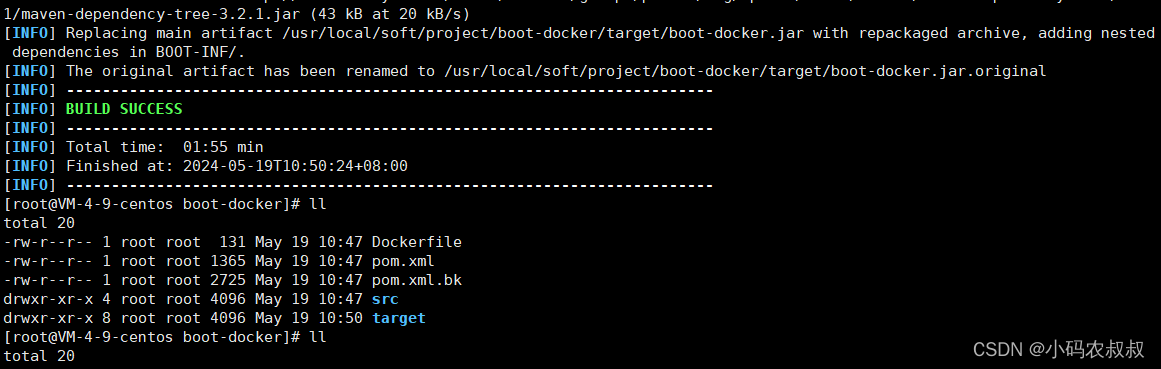
5.5 docker-compose构建镜像
打包成功后,使用下面的命令构建服务jar包的镜像,注意,进入工程的主目录执行,即Dockerfile文件所在的目录
docker build -t boot-docker:1.0 .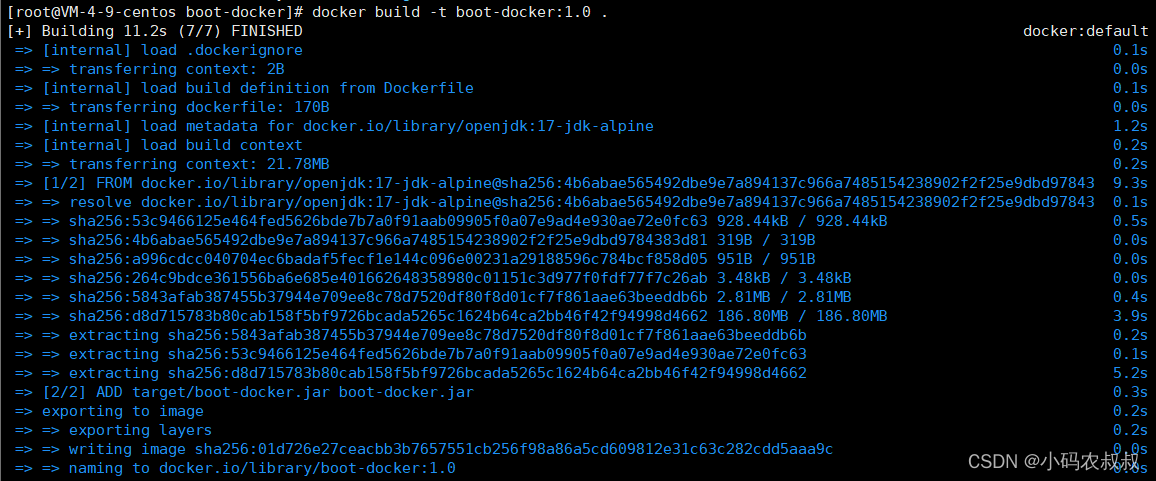
构建完成后,使用下面的命令查看上面构建的镜像

5.6 启动镜像
确认镜像构建成功后,使用下面的docker命令启动服务
docker run -d -it -p 8088:8088 --name=boot-k8s boot-docker:1.0参数说明:
-
-d,后天启动;
-
8088:8088,宿主机8088端口,映射容器内的8088服务端口;
-
--name=boot-k8s,自定义启动的镜像名;
-
boot-docker:1.0,上述构建出来的镜像名;
通过docker ps检查容器是否启动成功

5.7 访问服务
开放服务器8088端口,访问一下接口做测试

5.8 优化改进
以上,我们通过手动的方式完成了一个微服务工程从编写Dockerfile文件开始,到最后构建出镜像,并通过制作的镜像启动容器服务的完整操作流程,但是从操作上来看,过程还是比较繁琐的,因此可以考虑从两个方面进行改进。
5.8.1 利用jenkins进行任务构建
在jenkins中,可以通过任务编排的方式,将上述的每一步进行前后的配置和编排,从而以任务的方式完成。
5.8.2 使用shell脚本
细心的同学不难发现,其实上面的每一步,都可以在shell脚本中进行编写,按照业务的顺序进行组装即可,shell脚本中大致的逻辑如下:
git clone 代码分支
cd 项目主目录
mvn clean package
查看目前运行中的docker镜像以及版本号
重新构建docker镜像(根据上一个版本号进行叠加)
停止之前运行中的docker镜像服务
启动本次最新构建的docker镜像六、使用docker maven plugin插件构建镜像
从上面的打包到构建镜像的整个过程还是比较繁琐的,每一步出现错误都可能引起后面操作步骤的失败。那么是否还有更简单的方式来做这个事情呢?答案是肯定的,那就是使用docker-maven-plugin的方式来做。
6.1 docker maven plugin介绍
Docker Maven Plugin插件是一个 Maven 插件,它允许开发人员在构建过程中使用 Docker。使用该插件,开发人员可以在 Maven 构建过程中构建、运行和推送 Docker 镜像。这使得开发人员能够更轻松地集成 Docker 到他们的开发工作流程中,从而可以更方便地进行应用程序的构建和部署。
github地址:https://github.com/spotify/docker-maven-plugin
6.1.1 docker maven plugin 配置语法说明
要使用 Docker Maven 插件,你需要在 Maven 项目的 pom.xml 文件中添加相关配置。
1)你需要在 plugins 部分添加 Docker Maven 插件的依赖:
<build>
<plugins>
<plugin>
<groupId>io.fabric8</groupId>
<artifactId>docker-maven-plugin</artifactId>
<version>VERSION</version>
<configuration>
<!-- 插件的配置选项 -->
</configuration>
</plugin>
</plugins>
</build>2)在 configuration 部分,你可以配置插件的选项,例如 Docker 镜像的名称、标签、构建上下文等。
6.1.2 Docker Maven 插件常用执行命令
可以使用以下命令来执行 Docker Maven 插件的常用功能
-
mvn docker:build:构建 Docker 镜像; -
mvn docker:push:推送 Docker 镜像到 Docker Registry; -
mvn docker:start:启动 Docker 容器; -
mvn docker:stop:停止 Docker 容器;
6.2 使用Docker Maven Plugin插件构建镜像
参考下面的操作步骤
6.2.1 添加插件配置信息
在当前工程的pom文件中,在pom中增加新的Docker Maven插件相关配置信息,其他的与上述保持一致,参考如下配置,结合里面的注释进行理解
<build>
<plugins>
<plugin>
<groupId>org.springframework.boot</groupId>
<artifactId>spring-boot-maven-plugin</artifactId>
</plugin>
<plugin>
<groupId>io.fabric8</groupId>
<artifactId>docker-maven-plugin</artifactId>
<version>0.33.0</version>
<configuration>
<!-- Docker 推送镜像仓库地址(如果有,可以配置) -->
<!--<pushRegistry>http://localhost:5000</pushRegistry>-->
<images>
<image>
<!--由于推送到私有镜像仓库,镜像名需要添加仓库地址(相当于告诉去哪里拉取镜像)-->
<name>${project.name}:${project.version}</name>
<!--定义镜像构建行为-->
<build>
<!--定义基础镜像,这里使用的是JDK17-->
<from>openjdk:17</from>
<args>
<!-- jar的名称,一般配置为gav的av -->
<JAR_FILE>${project.build.finalName}.jar</JAR_FILE>
</args>
<!--定义哪些文件拷贝到容器中-->
<assembly>
<!--定义拷贝到容器的目录-->
<targetDir>/</targetDir>
<!--只拷贝生成的jar包-->
<descriptorRef>artifact</descriptorRef>
</assembly>
<!--定义容器启动命令-->
<entryPoint>["java", "-jar","/${project.build.finalName}.jar"]</entryPoint>
<!--定义维护者-->
<maintainer>firefish</maintainer>
<!--使用Dockerfile构建时打开-->
<!--<dockerFileDir>${project.basedir}</dockerFileDir>-->
</build>
<!--定义容器启动行为-->
<run>
<!--设置容器名,可采用通配符,像下面这样(一般配置为gav的a)-->
<!--<containerNamePattern>%a-%i</containerNamePattern>-->
<containerNamePattern>${project.artifactId}</containerNamePattern>
<!--设置宿主机与容器的端口映射-->
<ports>
<port>8088:8088</port>
</ports>
<!--设置超时等待时间-->
<!--<wait>
<http>
<url>http://localhost:8088</url>
</http>
<time>20000</time>
</wait>-->
</run>
</image>
</images>
</configuration>
</plugin>
</plugins>
</build>这个配置做了些什么事情呢?总结来说,主要做了下面的步骤:
- 引入docker-maven-plugin插件,通过maven坐标的方式进行引入;
- 在image标签中指定镜像名;
- 配置构建参数,即在build标签中配置;
- 比如指定镜像名称,拷贝jar包到镜像容器中,指定启动镜像的命令等;
- 定义容器的启动行为,比如指定容器对外的暴露端口;
6.2.2 添加一个测试接口
该接口给docker容器启动服务时候做服务检测时使用
@GetMapping
public Object hello(){
return "hello";
}调用一下确保接口可用

6.2.3 推送代码到gitee
推送到代码仓库,方便后续做持续集成
6.2.4 再次拉取代码
可以重新创建一个目录,然后拉取代码到该目录

6.2.5 打包构建镜像
使用上面介绍的命令进行镜像的打包构建,进入代码的主目录,执行打包构建命令
mvn package docker:build
执行之后,等待镜像包的构建完成即可,从下面的执行日志中不难看出,这里相当于是通过在pom中声明配置的方式,完成了类似Dockerfile中执行命令的编写。简单来说,这个命令的执行,就会自动进行编译,打包,构建镜像。

执行完成后,在target目录下生成了jar包

6.2.6 镜像检查
有没有生成镜像呢?通过docker images检查下,发现已经按照预期的目标生成了镜像

5.2.7 启动镜像
在上面介绍了基于这种方式的常用命令,使用下面的命令启动容器
mvn docker:start

然后通过docker ps命令,可以看到镜像的容器已经启动

5.2.8 访问接口
最后访问一下接口,看是否能够正常访问服务
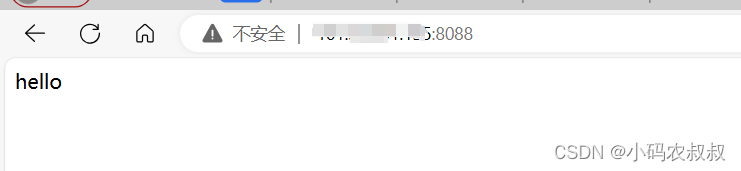
5.2.9 打包阶段触发构建镜像
即在使用mvn package的时候就可以直接构建镜像了,可以再在上述配置的后面添加如下配置
<!--触发构建及推送操作的执行计划-->
<executions>
<!-- 定义特定的执行目标-->
<execution>
<!-- 执行的ID,用于唯一标识执行目标-->
<id>build</id>
<!-- 绑定到maven构建生命周期中的阶段,在此处为verify阶段-->
<phase>verify</phase>
<goals>
<!-- 指定构建docker镜像的目标-->
<goal>build</goal>
</goals>
</execution>
</executions>七、使用dockerfile maven plugin插件构建镜像
从上面docker maven plugin的使用来看,需要在plugin中插件中配置较多的参数,虽然来说脱离了编写Dockerfile的麻烦,这也同时带来另一个问题,配置参数太多,对于初学者,或者对此研究不深的人来说,如果遇到某个参数配置错误,或者对某些配置参数不够理解,则在打包镜像的过程中遇到问题难以跨越,下面介绍另一种插件,即dockerfile maven plugin,使用这种插件,可以结合Dockerfile一起使用,同时配置参数更少,在实操过程中也将更为灵活。
7.1 dockerfile maven plugin概述
正常情况下,在开发一个应用程序后,会使用maven命令进行打包,生成对应的jar文件。而后,基于Dockerfile文件,使用docker-compose命令将jar文件build成一个镜像(docker image)。最后,就可以基于创建的镜像开启服务。这是在springboot工程中制作镜像的一般思路,在上文我们也做了演示。
如果使用dockerfile-maven-plugin 插件,可以在项目构建的时候自动生成镜像,也可以自动将生成的镜像push到指定的镜像库。
7.2 使用dockerfile maven plugin制作镜像
仍然以上面的代码为例,基于dockerfile maven plugin插件,来演示完整的镜像制作过程。
7.2.1 配置Dockerfile文件
在项目的根目录下添加一个Dockerfile文件,配置内容如下:
FROM openjdk:17-jdk-alpine
ARG JAR_FILE
ADD target/${JAR_FILE} /boot-docker.jar
ENTRYPOINT ["java","-jar","/boot-docker.jar"]
EXPOSE 8088参数说明:
- FROM openjdk:17-jdk-alpine;
- 基础镜像,即容器中启动服务时依赖的jdk镜像,并指定具体版本;
- ARG JAR_FILE;
- ARG 构建参数的格式是:ARG <参数名>[=<默认值>],Dockerfile 中的 ARG 指令是定义参数名称,以及定义其默认值。该默认值可以在构建命令 docker build 中用 --build-arg <参数名>=<值> 来覆盖。
- ADD target/${JAR_FILE} /boot-docker.jar
- 将构建的服务jar包添加到容器中;
- ENTRYPOINT,容器中服务器启动命令,可以扩展更多参数,比如指定启动时的jvm参数信息等;
- EXPOSE 8088,对外暴露的端口;
7.2.2 配置maven plugin信息
在build标签中添加dockerfile maven plugin的配置信息
<build>
<plugins>
<plugin>
<groupId>org.springframework.boot</groupId>
<artifactId>spring-boot-maven-plugin</artifactId>
</plugin>
<plugin>
<groupId>com.spotify</groupId>
<artifactId>dockerfile-maven-plugin</artifactId>
<version>1.4.13</version>
<executions>
<execution>
<id>default</id>
<phase>package</phase>
<goals>
<goal>build</goal>
</goals>
</execution>
</executions>
<configuration>
<repository>congge/${project.artifactId}</repository>
<tag>${project.version}</tag>
<buildArgs>
<JAR_FILE>${project.build.finalName}.jar</JAR_FILE>
</buildArgs>
</configuration>
</plugin>
</plugins>
</build>核心配置参数说明如下:
-
execution,指定了该插件build目标使用默认绑定。
-
默认情况下,build和tag目标绑定到package阶段,push目标绑定到deploy阶段,这里不涉及tag和push目标。
-
-
repository,表示生成的镜像的repository信息;
-
tag元素,指定生成镜像的tag,一般使用工程的版本号即可,这里使用Maven模块的版本号;
-
buildArgs,指定传递给Dockerfile的参数,比如上面Dockerfile中的JAR_FILE;
-
${project.build.finalName}.jar,是jar包路径,这里使用了最终生成的jar包的文件名;
7.2.3 代码推送与拉代码
重新拉取上面最新的代码到服务器目录
7.2.4 镜像打包
使用下面的命令执行工程的打包与镜像构建
mvn package

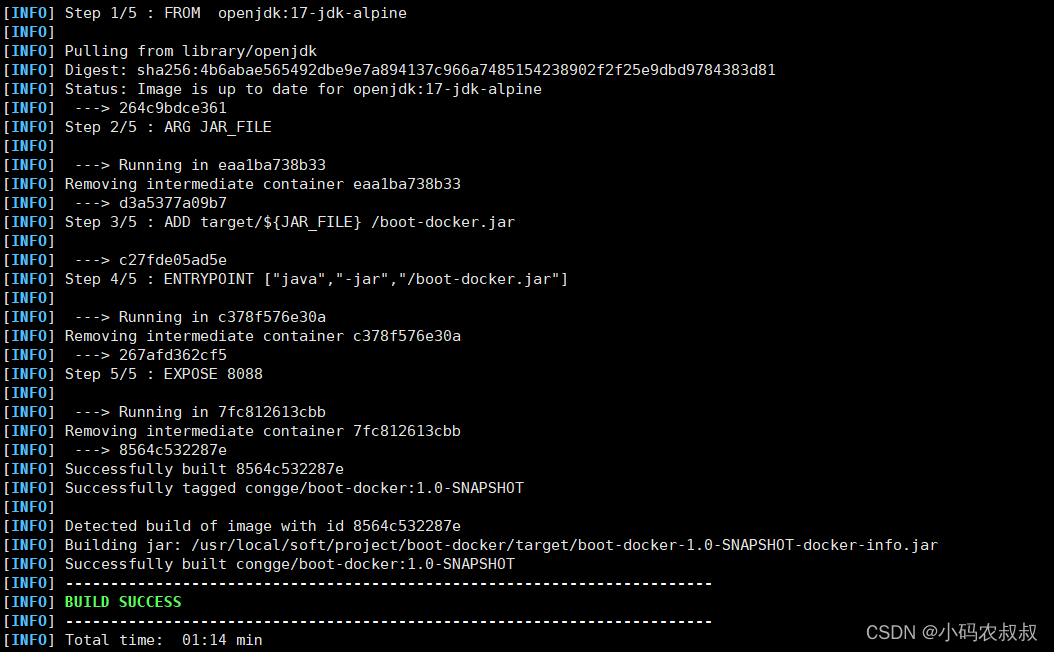
从日志也能清晰看到完整的过程,执行完成后,在当前的目录下,可以看到jar包已经生成

7.2.5 镜像检查
使用docker images命令检查镜像是否生成

7.2.6 启动镜像服务
有了镜像之后,就可以启动并使用了,使用下面的命令启动镜像服务
docker run -d -p 8088:8088 congge/boot-docker:1.0-SNAPSHOT
7.2.7 接口测试
最后再次访问一下上述提供的接口

7.3 dockerfile maven plugin补充说明
相关命令补充说明
7.3.1 跳过插件目标
如果要临时跳过所有的Dockerfile相关的目标,执行如下Maven命令:
mvn clean install -Ddockerfile.skip
7.3.2 跳过某一个goal
如果只是想跳过某一个goal,执行如下Maven命令:
mvn clean package -Ddockerfile.build.skip
mvn clean package -Ddockerfile.tag.skip
mvn clean deploy -Ddockerfile.push.skip八、写在文末
本文通过较大的篇幅详细介绍了如何基于springboot服务构建镜像的几种方式,随着k8s在越来越多的项目中落地使用,服务的容器化部署已经成为一种传统部署的很好补充,值得深入学习和研究,本篇到此结束,感谢观看。
![F. Longest Strike[双指针详解]](https://img-blog.csdnimg.cn/direct/a0848fd6d92a4b9da52d6ebae6a784ed.png#pic_center)


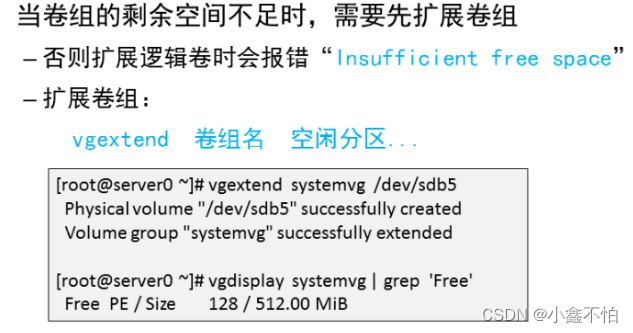

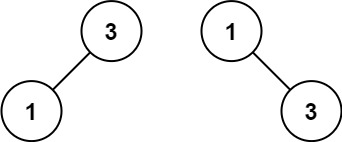
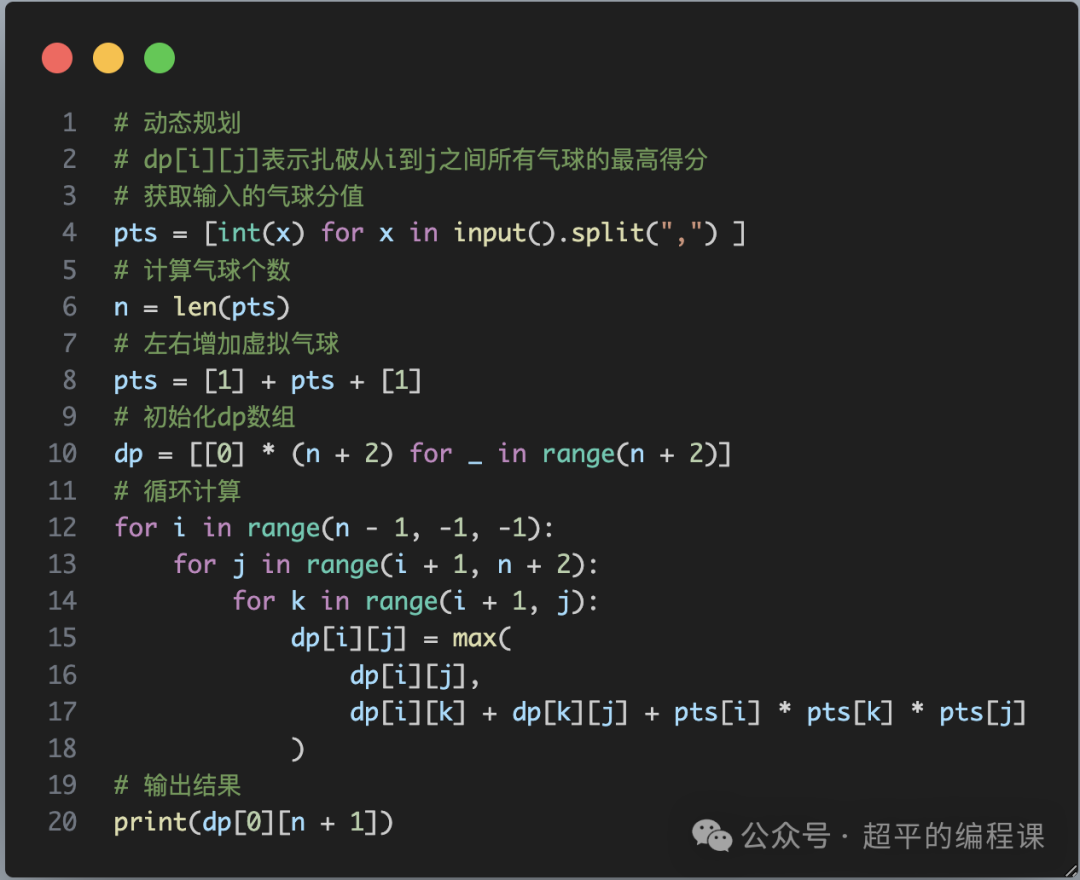



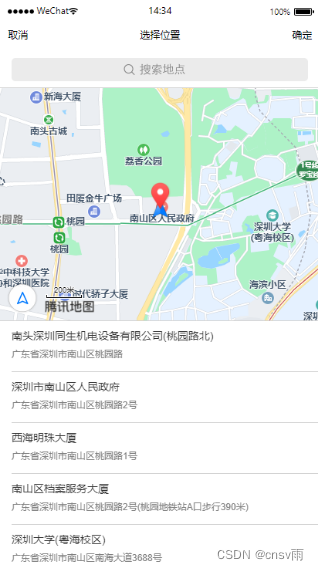


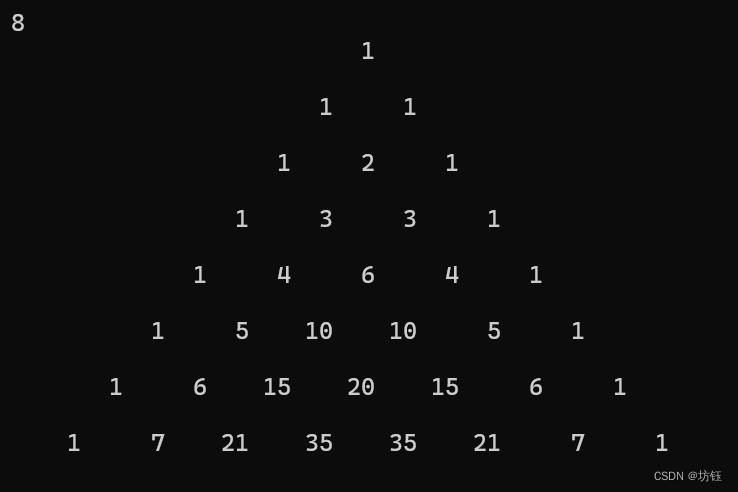
![[猫头虎分享21天微信小程序基础入门教程]第21天:小程序的社交分享与消息推送](https://img-blog.csdnimg.cn/direct/33c9a34d74f247518c369b9d9e5aba3e.gif)